Schnelle Möglichkeiten zum Verkleinern des Volumens mit nicht verschiebbaren Dateien
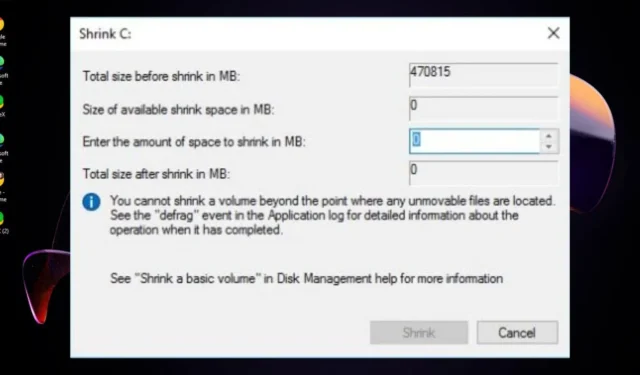
Um Speicherplatz zu verwalten, müssen Sie das Volumen verkleinern, um Platz für weitere Partitionen zu schaffen. Was tun Sie jedoch, wenn sich auf Ihrem Laufwerk nicht verschiebbare Dateien befinden?
Wenn Sie ein Volume nicht verkleinern können, liegt das wahrscheinlich daran, dass es nicht verschiebbare Dateien enthält. Nicht verschiebbare Dateien enthalten normalerweise kritische Daten wie Wiederherstellungspunkte. Oft beanspruchen diese Dateien auch einen großen Teil Ihres Speicherplatzes, sodass Sie das Volume überhaupt erst verkleinern müssen.
Nicht verschiebbare Dateien sind schwierig, da sie versteckt sind und man sie nicht einmal sehen kann. Ihre erste Aufgabe sollte darin bestehen, diese Dateien sichtbar zu machen und sie dann zu deaktivieren.
Wie verkleinere ich eine Festplatte mit nicht verschiebbaren Dateien?
1. Dateien einblenden
- Drücken Sie die Tasten Windows+ , um den Datei-Explorer zu öffnen .E
- Suchen Sie den Ordner, den Sie ausblenden möchten, klicken Sie mit der rechten Maustaste darauf und wählen Sie Eigenschaften.
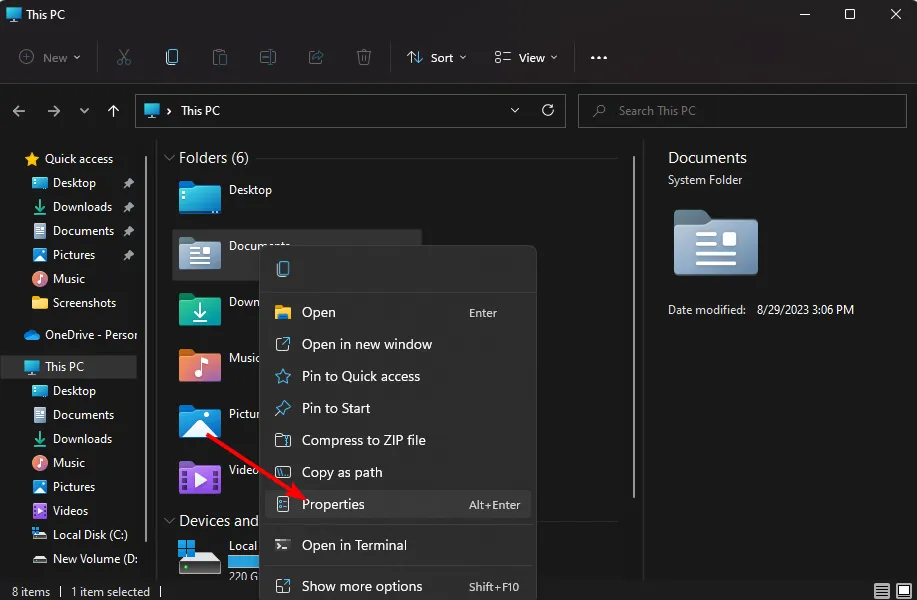
- Navigieren Sie zur Registerkarte „Allgemein “, aktivieren Sie das Kontrollkästchen „Ausgeblendet“, klicken Sie auf „ Übernehmen“ und dann auf „OK“.
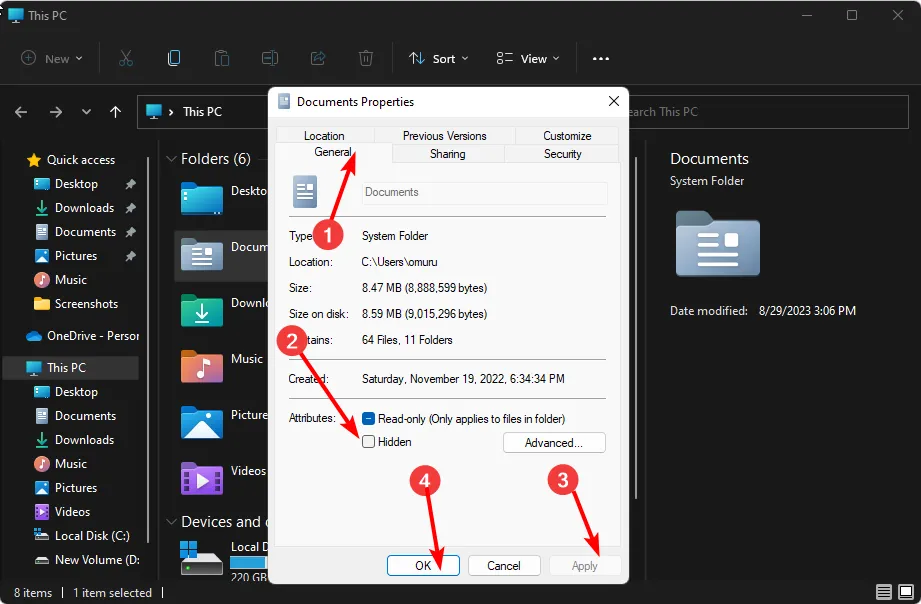
- Aktivieren Sie im nächsten Dialogfeld das Optionsfeld „Änderungen auf diesen Ordner, Unterordner und Dateien anwenden“ und klicken Sie dann auf „OK“.
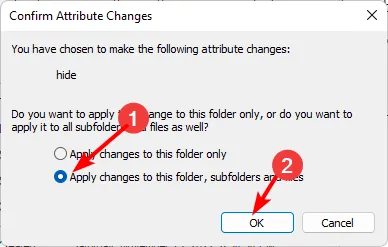
- Gehen Sie zurück zum Datei-Explorer , klicken Sie auf Ansicht > Anzeigen > Ausgeblendet und stellen Sie sicher, dass das Häkchen nicht vorhanden ist.
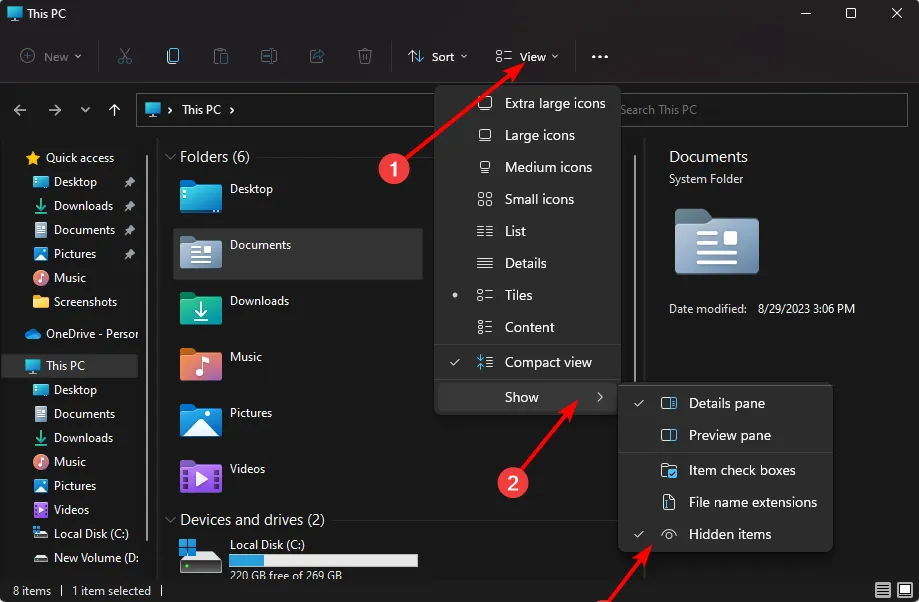
2. Deaktivieren Sie den Systemschutz
- Um zu überprüfen, ob die Systemwiederherstellung in Windows aktiviert ist , drücken Sie die WindowsTaste + XHotkey.
- Klicken Sie dann auf „Ausführen“ , um das Zubehör zu öffnen.
- Geben Sie sysdm.cpl in das Feld „Öffnen“ von „Ausführen“ ein und klicken Sie auf „ OK“ , um das direkt darunter angezeigte Fenster zu öffnen.
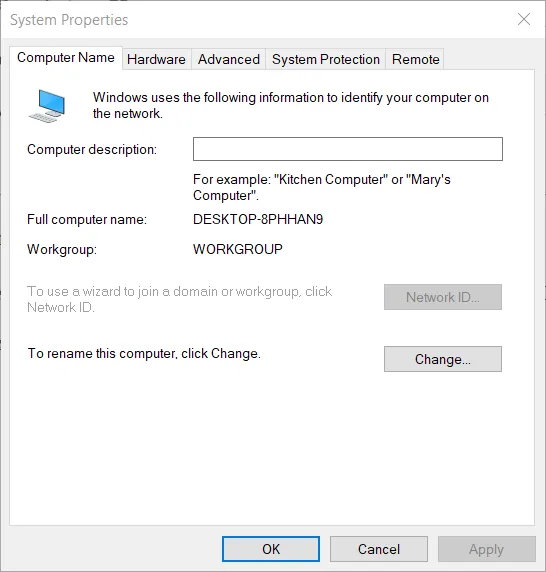
- Klicken Sie auf die Registerkarte Systemschutz.
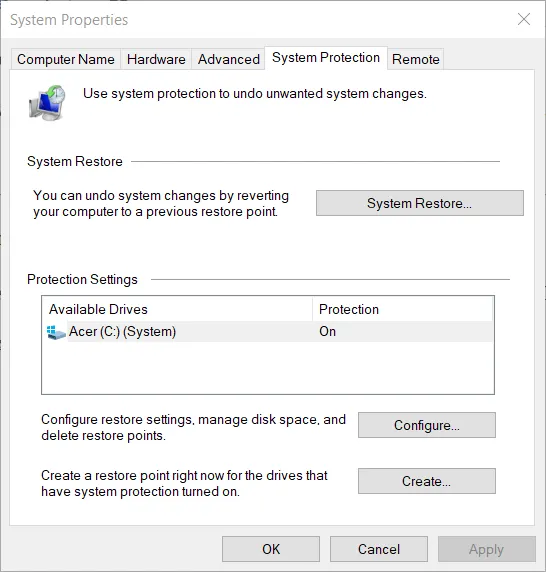
- Drücken Sie die Schaltfläche Konfigurieren .
- Wählen Sie die Option „Systemschutz deaktivieren“ , wenn diese Einstellung nicht ausgewählt ist.
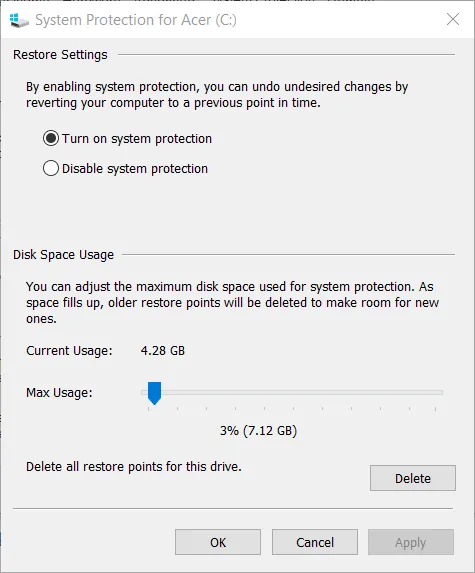
- Klicken Sie auf die Option „Übernehmen“ und drücken Sie zum Beenden die OK- Taste.
Durch das Deaktivieren des Systemschutzes wird die Erstellung neuer Wiederherstellungspunkte gestoppt und alte gelöscht, wodurch neuer Speicherplatz geschaffen wird.
3. Ruhezustand deaktivieren
- Klicken Sie in der Taskleiste auf das Suchsymbol , geben Sie „ Systemsteuerung“ ein und wählen Sie die App aus den Ergebnissen aus.
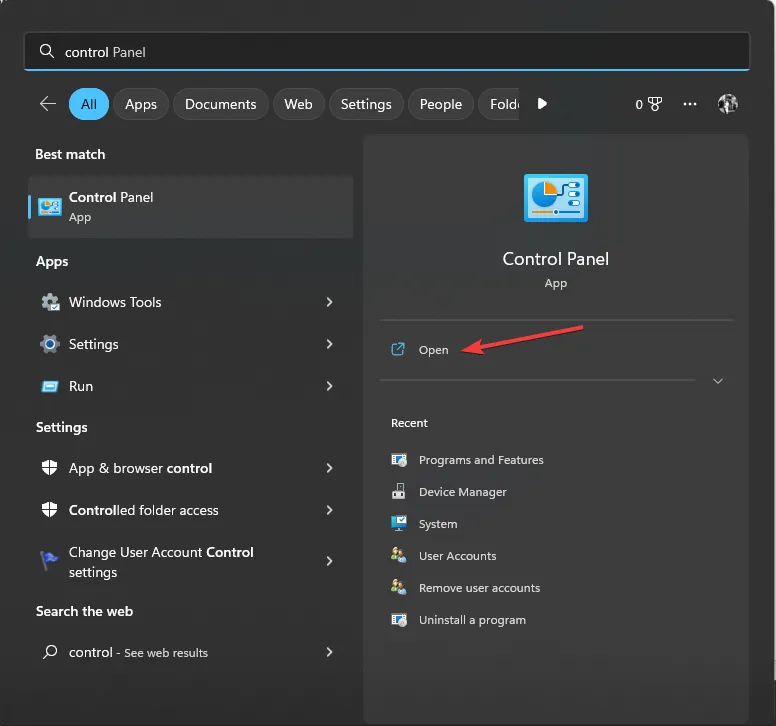
- Wählen Sie „System und Sicherheit“ aus .
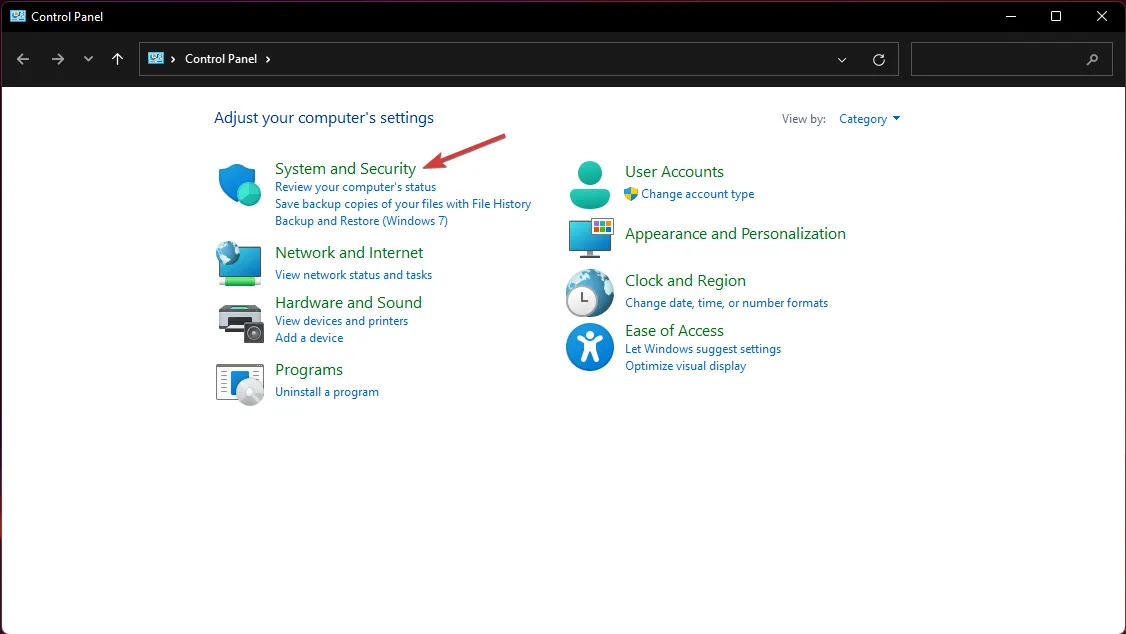
- Klicken Sie unter „Energieoptionen “ auf „Funktion des Netzschalters ändern“.
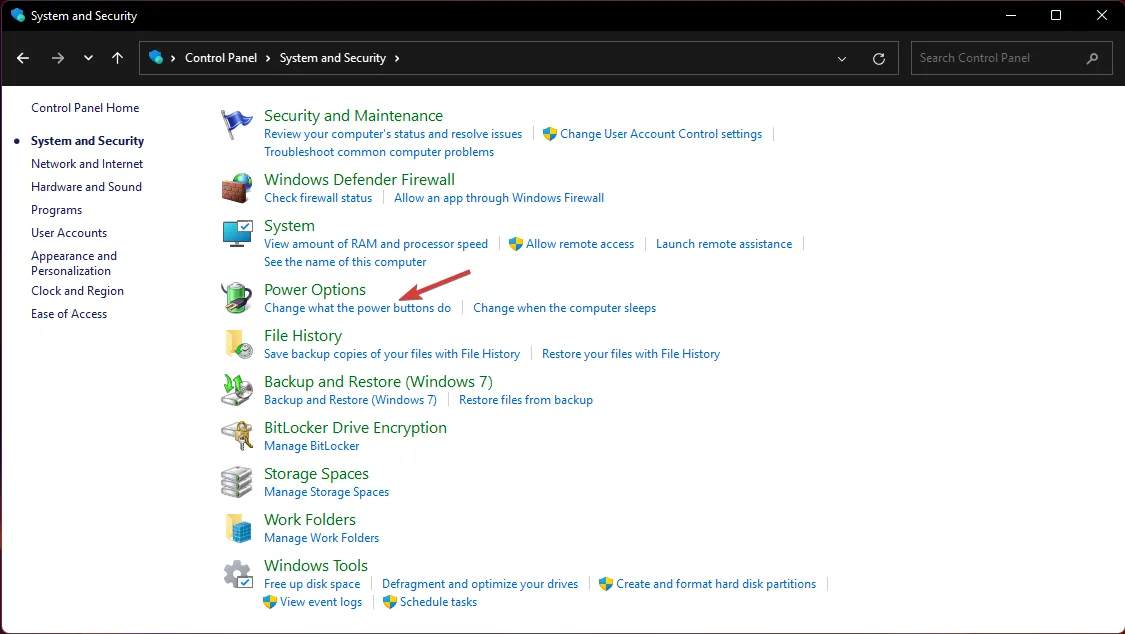
- Wählen Sie als Nächstes die Option „Einstellungen ändern, die derzeit nicht verfügbar sind “ aus .
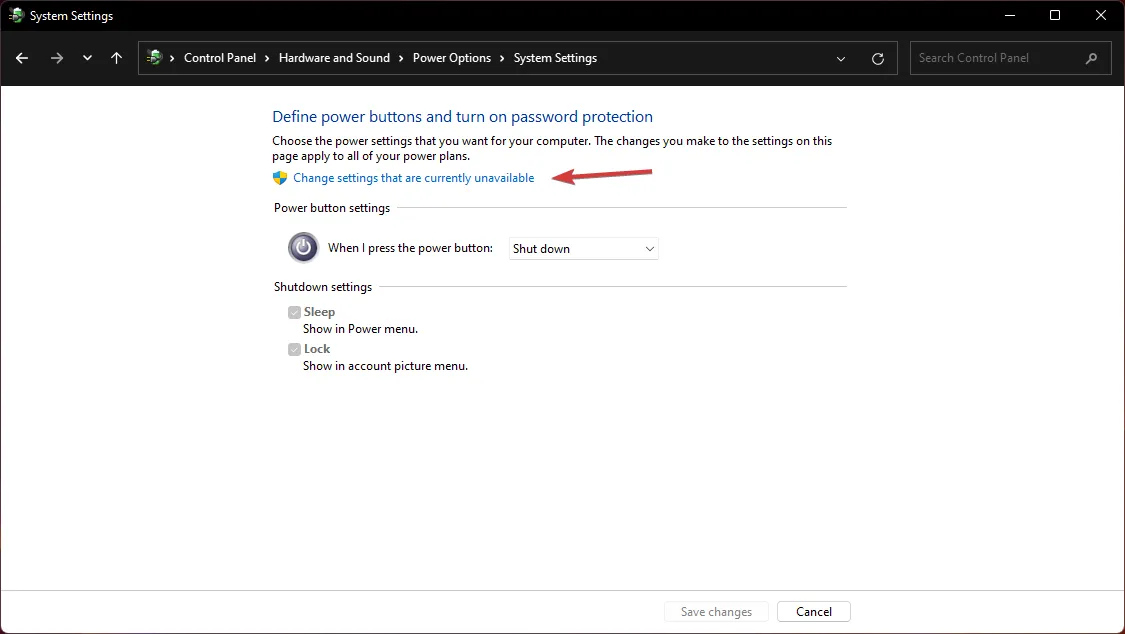
- Aktivieren Sie nun das Kontrollkästchen Ruhezustand und klicken Sie auf Änderungen speichern.
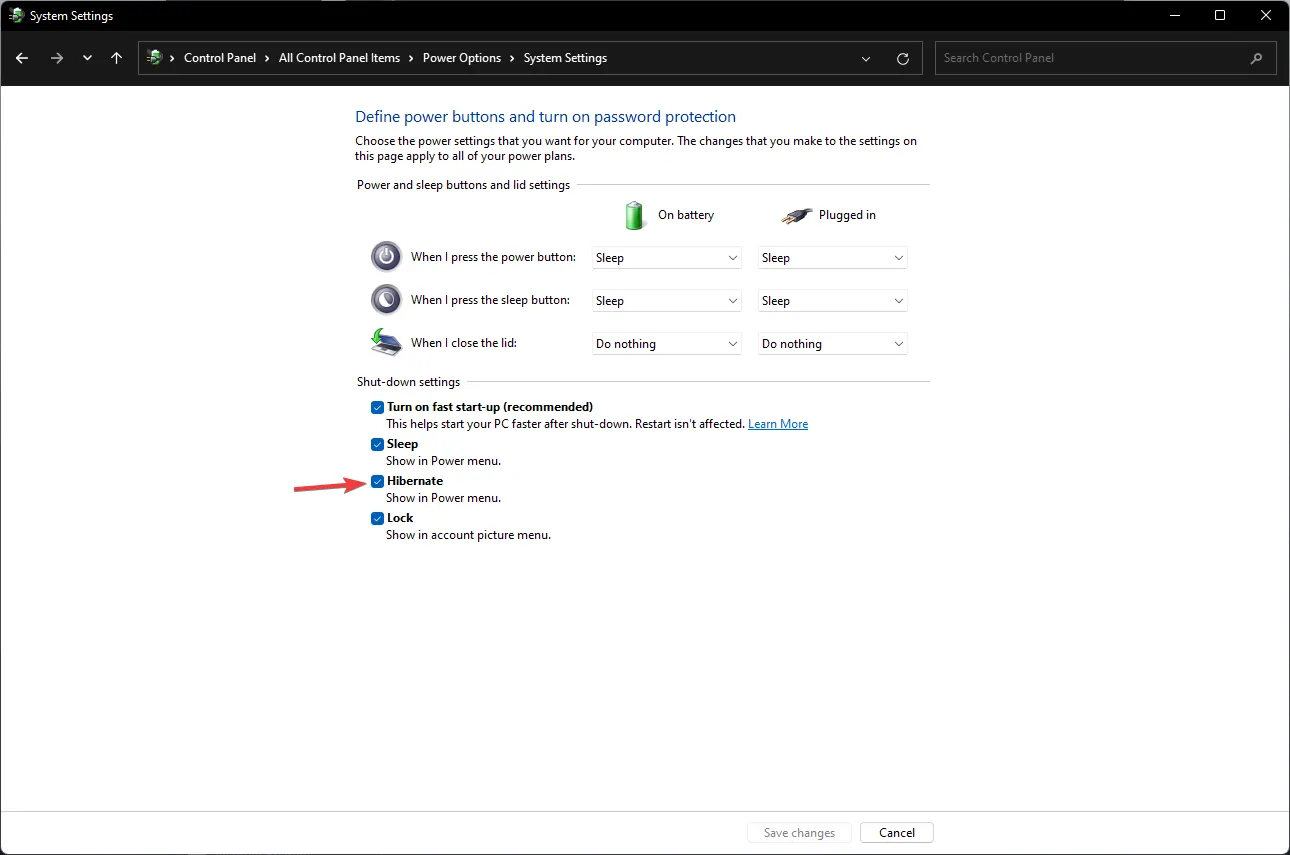
- Wenn Sie auf die Schaltfläche „Start“ und dann auf die Einschalttaste klicken, wird Ihnen jetzt die Option „Ruhezustand“ angezeigt .
4. Kernel-Dump deaktivieren
- Drücken Sie die WindowsTaste, um das Startmenü zu öffnen .
- Öffnen Sie die Systemsteuerung.
- Wählen Sie System .
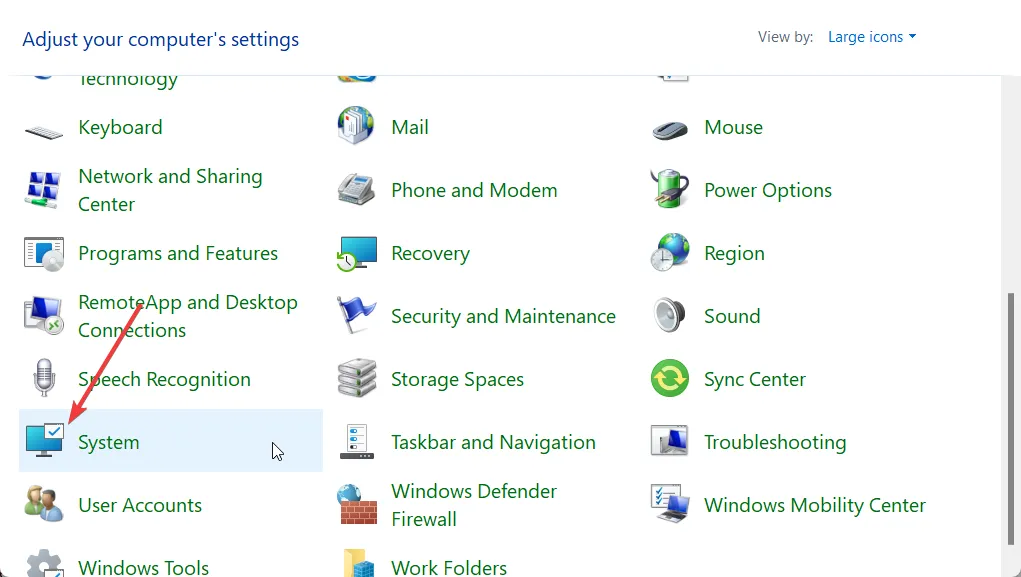
- Klicken Sie auf Erweiterte Systemeinstellungen .
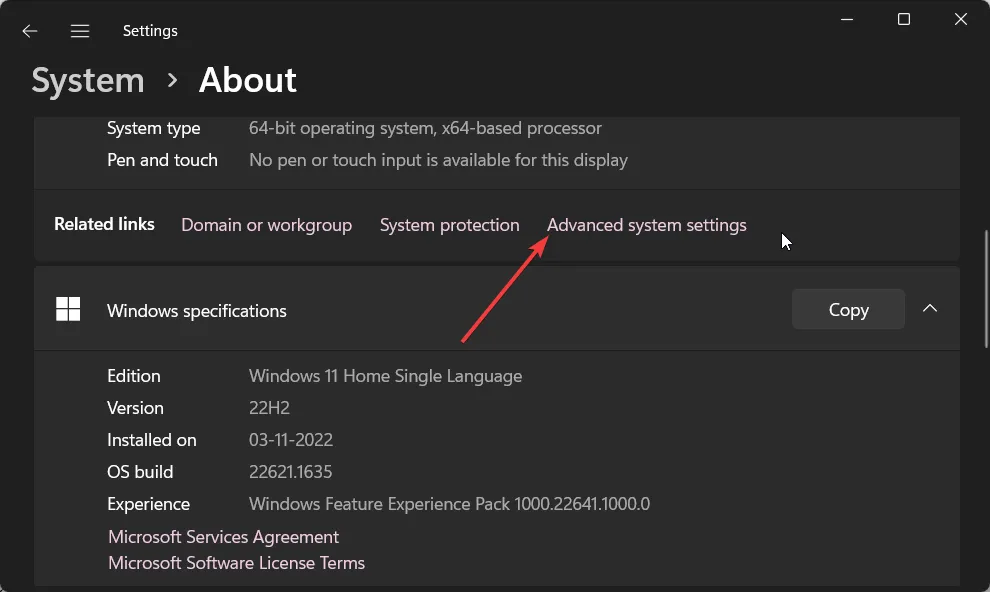
- Klicken Sie unter „Start und Wiederherstellung “ auf „Einstellungen“.
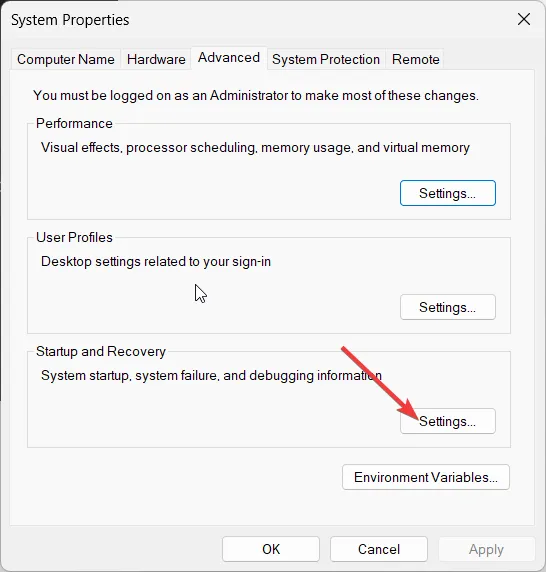
- Wählen Sie im Dropdown-Menü „ Debuginformationen schreiben“ die Option „Keine“ aus, um den Kernel-Speicherauszug zu deaktivieren.
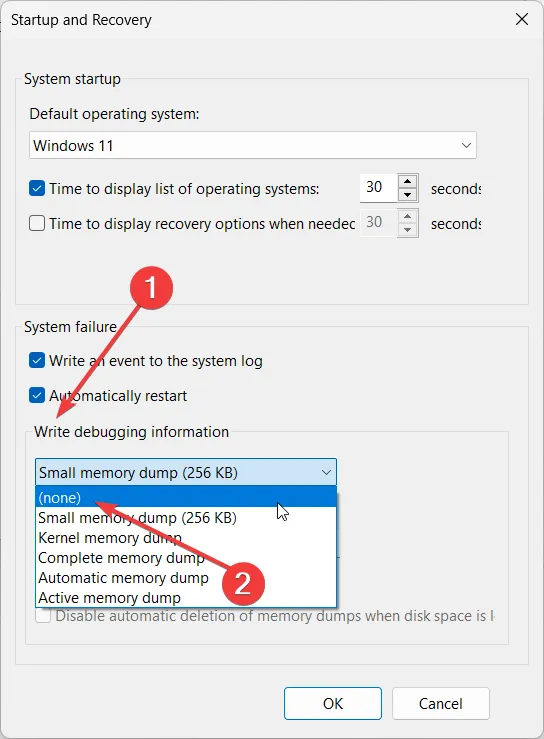
- Klicken Sie auf „OK“ und starten Sie Ihren PC neu.
5. Auslagerungsdateien löschen
- Drücken Sie die WindowsTaste, um das Startmenü zu öffnen .
- Öffnen Sie die Systemsteuerung .
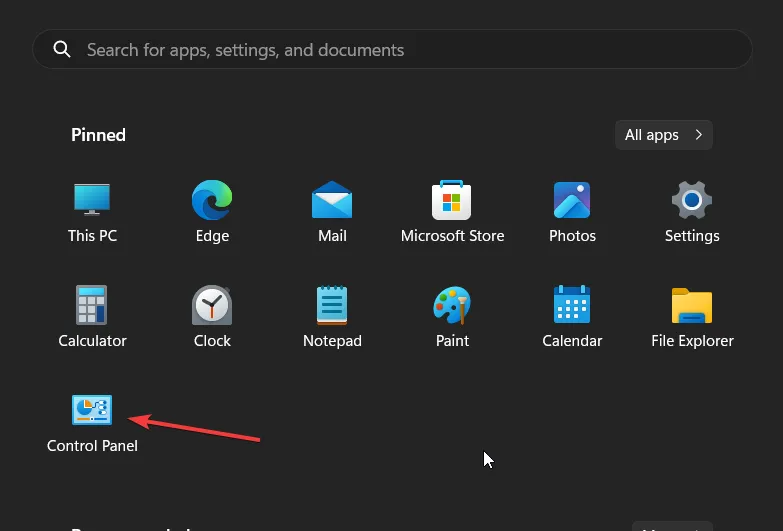
- Wählen Sie System .
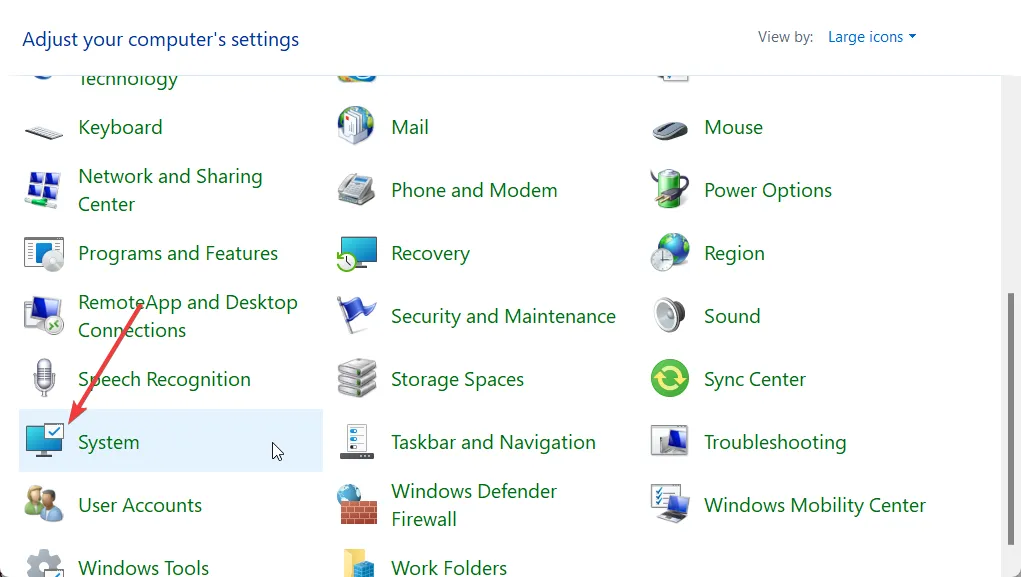
- Klicken Sie auf Erweiterte Systemeinstellungen .
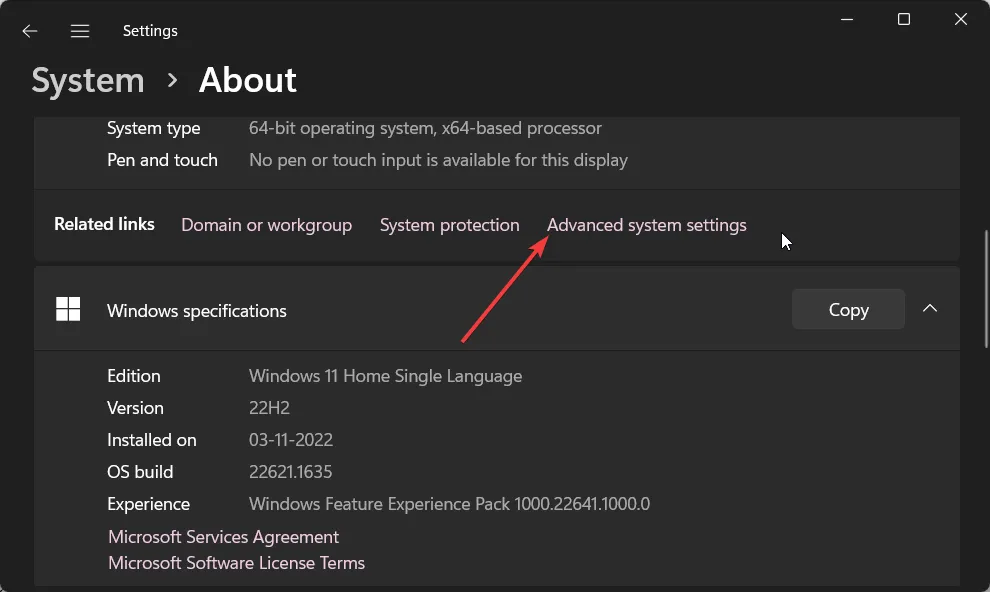
- Klicken Sie unter Leistung auf Einstellungen.
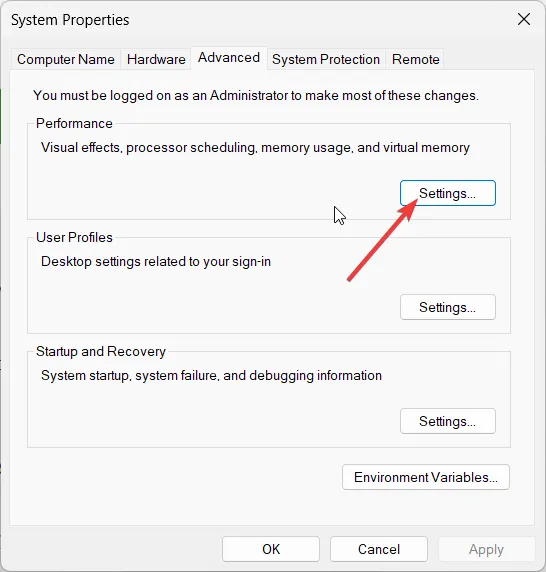
- Wechseln Sie zur Registerkarte „Erweitert“ .
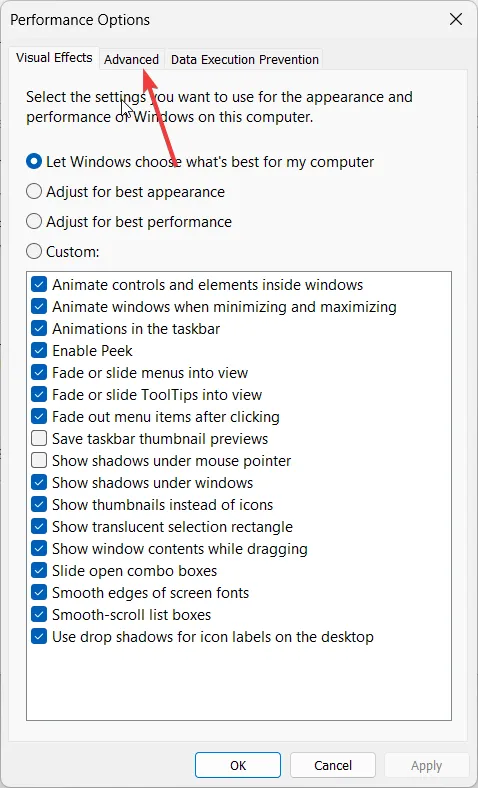
- Klicken Sie auf Ändern .
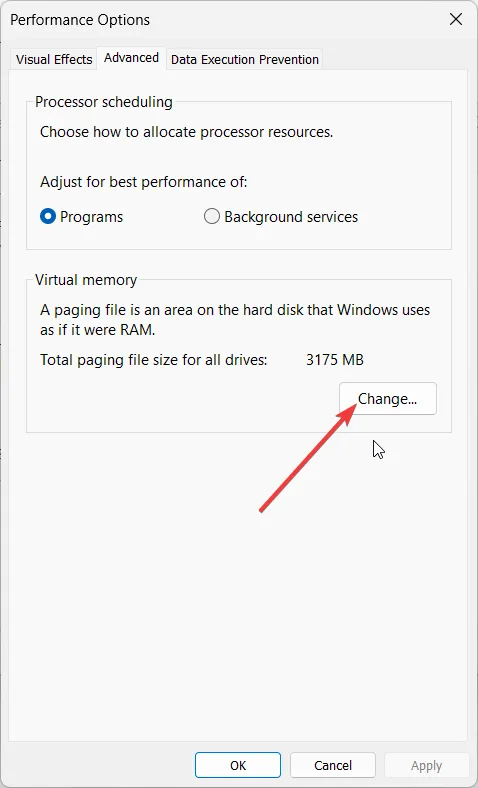
- Deaktivieren Sie die Option „Größe der Auslagerungsdatei für alle Laufwerke automatisch verwalten“ .
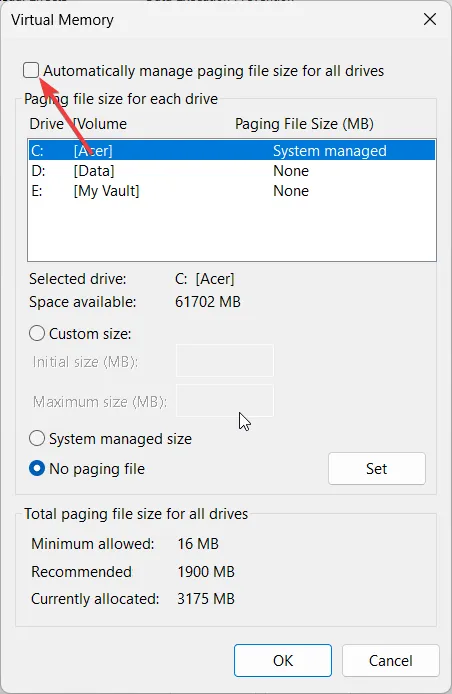
- Wählen Sie „Keine Auslagerungsdatei“ und klicken Sie auf „OK“.
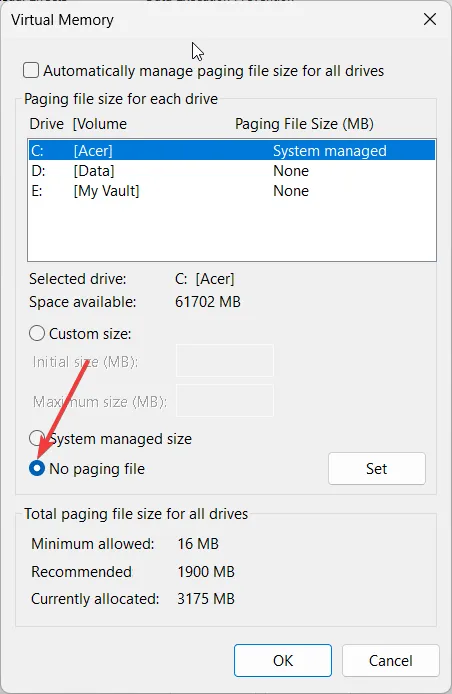
Denken Sie daran, alle oben genannten Schritte erneut zu aktivieren, nachdem Sie mit der Verkleinerung Ihres Laufwerks fertig sind, da sie zur Aufrechterhaltung der Stabilität Ihres Systems beitragen.
Zusätzliche Tipps zum Umgang mit nicht verschiebbaren Dateien
- Verwenden Sie eine Datenträgerverwaltungssoftware – Das Schöne an Software ist, dass sie viele Aufgaben automatisiert. Anstatt alle oben genannten Schritte manuell durchzuführen, bietet Ihnen die Installation einer Datenträgerverwaltungssoftware erweiterte Optionen zum Verkleinern des Volumens und zum Umgang mit nicht verschiebbaren Dateien, wodurch Fehler minimiert werden.
- Sicherungslösungen – Stellen Sie sicher, dass Sie über zuverlässige Sicherungsoptionen verfügen. Andernfalls besteht das Risiko eines Datenverlusts, da die Datenträgerverwaltung auf auf Ihrem Laufwerk gespeicherte geänderte oder geänderte Dateien Auswirkungen haben kann.
- Regelmäßig aufräumen – Nutzen Sie die Datenträgerbereinigung und andere Tools, die Ihren Speicherplatz und Ihre Leistung optimieren können. Durch das Entfernen unnötiger Dateien wird mehr Speicherplatz geschaffen und der angehäufte Cache, der leicht beschädigt werden kann, wird minimiert.
Wenn es um die Verkleinerung des Volumens geht, sind die nicht verschiebbaren Dateien nur eines von vielen Problemen. Manchmal ist die Option zur Volumenverkleinerung ausgegraut. In anderen Fällen kann die Datenträgerverwaltung nicht geladen werden.
Wenn Ihnen das alles zu kompliziert erscheint, können Sie vielleicht versuchen, universelle Apps auf eine andere Partition zu verschieben, um mehr Platz zu schaffen. Eine einfachere Alternative ist möglicherweise das Verkleinern der Dateigröße.
Wie gehen Sie mit nicht verschiebbaren Dateien um und optimieren den Speicher Ihres Geräts? Wir würden gerne Ihre Tipps erfahren, also teilen Sie sie uns gerne im Kommentarbereich unten mit.



Schreibe einen Kommentar